- Якщо ви отримаєте Запитаний елемент керування недійсний для цієї служби NET HELPMSG 2191, почніть із перезапуску DNS-клієнта.
- Крім того, скористайтеся редактором реєстру, щоб створити нові значення, які очистять кеш DNS.
- Не пропустіть наш розділ про сторонні DNS-сервери та чому їх варто використовувати.
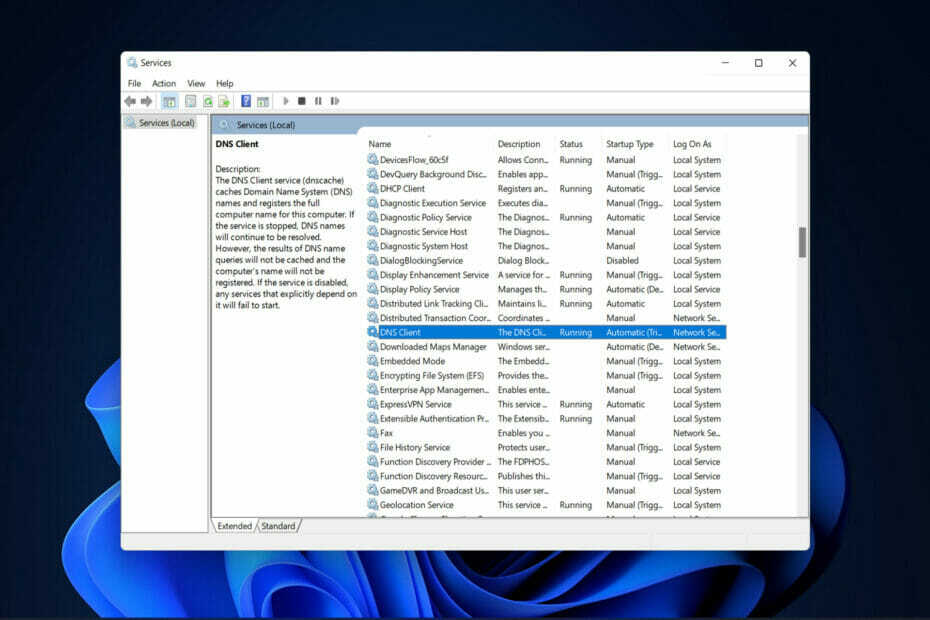
XВСТАНОВИТИ, НАТИСНУВШИ ЗАВАНТАЖИТИ ФАЙЛ
Це програмне забезпечення виправить поширені комп’ютерні помилки, захистить вас від втрати файлів, зловмисного програмного забезпечення, збою апаратного забезпечення та оптимізує ваш ПК для максимальної продуктивності. Вирішіть проблеми з ПК і видаліть віруси в 3 простих кроки:
- Завантажте Restoro PC Repair Tool який поставляється із запатентованими технологіями (патент доступний тут).
- Натисніть Розпочати сканування щоб знайти проблеми з Windows, які можуть спричиняти проблеми з ПК.
- Натисніть Відремонтувати все щоб вирішити проблеми, що впливають на безпеку та продуктивність вашого комп’ютера.
- Restoro завантажив 0 читачів цього місяця.
У пакеті протоколів TCP/IP система доменних імен є одним із протоколів, які надають послуги розпізнавання імен зіставлення імені комп’ютера з IP-адресою. Однак іноді виникають збої, що призводять до таких помилок, як Запитаний елемент керування недійсний для цієї служби NET HELPMSG 2191.
DNS-клієнт і сервер працюють разом, щоб надавати комп’ютерам і користувачам послуги розпізнавання імен комп’ютерів і користувачів, які відображають ім’я комп’ютера в IP-адресу.
Після інсталяції Windows служба клієнта ввімкнена за замовчуванням як у клієнтській, так і в серверній версіях операційної системи.
Як тільки ви вказуєте IP-адресу сервера в конфігурації мережі TCP/IP, DNS Клієнт запитує сервер, щоб виявити контролери домену, а також розпізнати імена комп’ютерів за IP адреси.
Лише після того, як сервер відповість на запит клієнта та надасть IP-адресу контролера домену, зв'язок може відбуватися між клієнтом і контролером домену, а також процес автентифікації почати.
Ми покажемо вам, як увімкнути DNS у Windows 11, а потім перейдіть до списку рішень Запитаний елемент керування недійсний для цієї служби Випуск NET HELPMSG 2191.

Переглядайте веб-сторінки з кількох пристроїв із протоколами підвищеної безпеки.
4.9/5
Скористайтеся знижкою►

Отримуйте доступ до вмісту по всьому світу з найвищою швидкістю.
4.7/5
Скористайтеся знижкою►

Підключайтеся до тисяч серверів для постійного безперебійного перегляду.
4.6/5
Скористайтеся знижкою►
Як увімкнути DNS у Windows 11?
- ВІДЧИНЕНО Панель управління і перейдіть до Мережа та Інтернет щоб знайти параметри, які нам потрібно налаштувати.
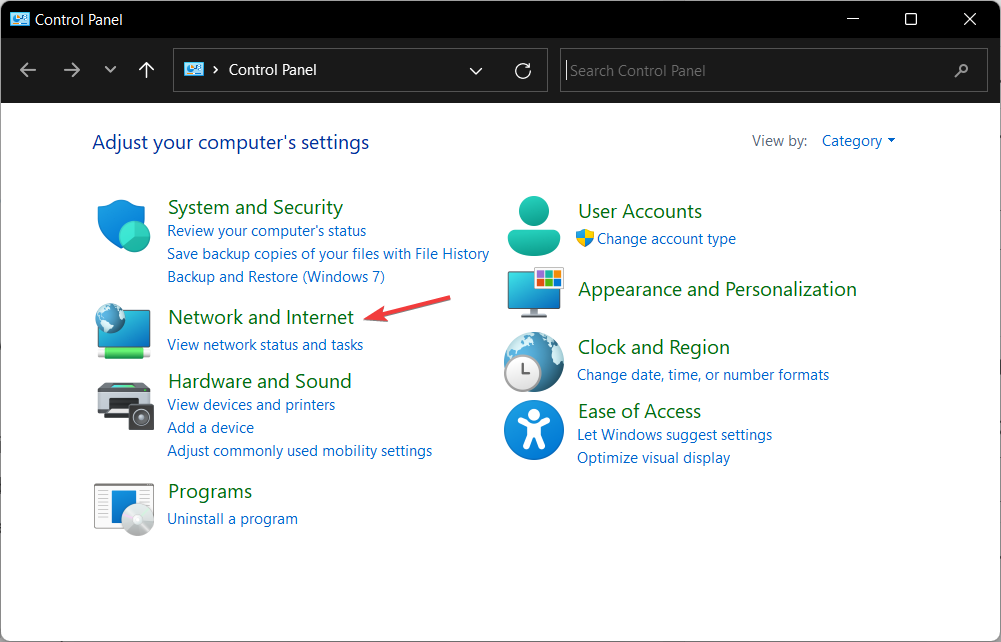
- Йти до Центр мереж і спільного доступу.
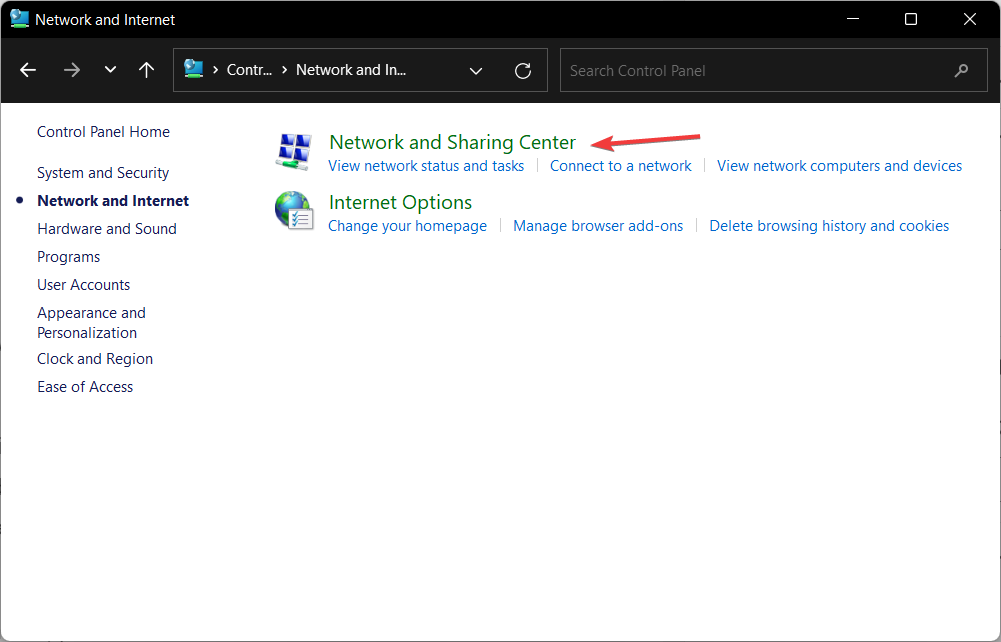
- Натисніть на Змінити налаштування адаптера щоб вибрати мережу, яку потрібно змінити.
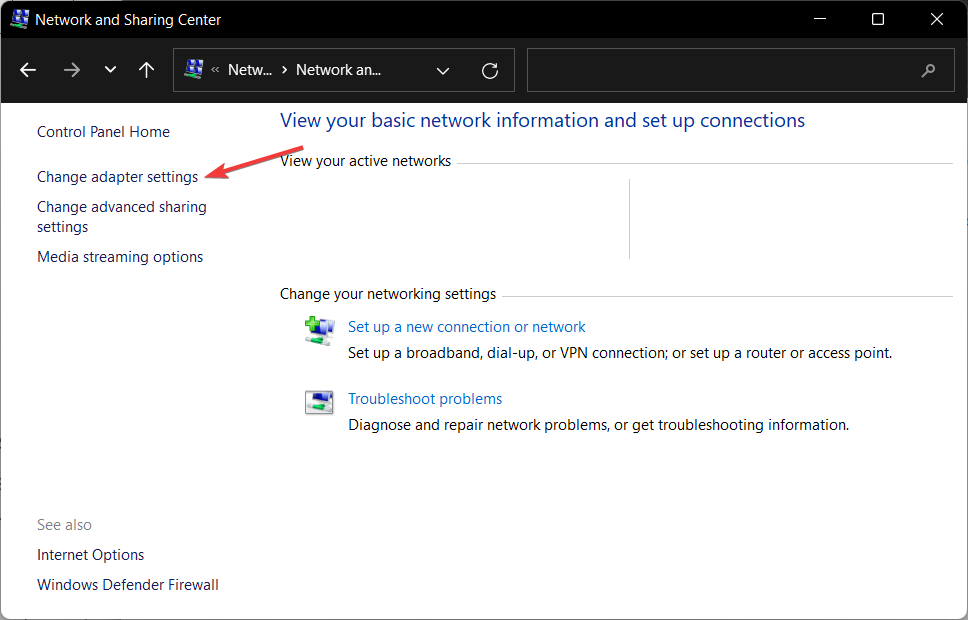
- Клацніть правою кнопкою миші мережу, у якій потрібно ввімкнути DNS, і виберіть Властивості.
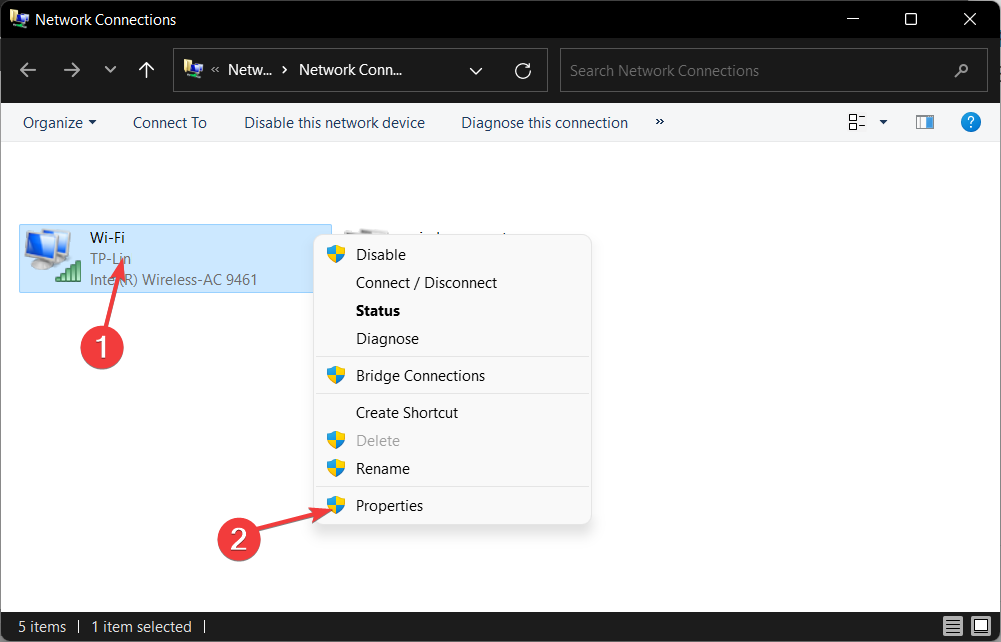
- Перейдіть до Мережа виберіть вкладку IPv4 і натисніть на Властивості. IPv4 — це абревіатура для Інтернет-протоколу версії 4. Це основна технологія, яка дозволяє нам підключати наші пристрої до Інтернету та обмінюватися інформацією з ними.
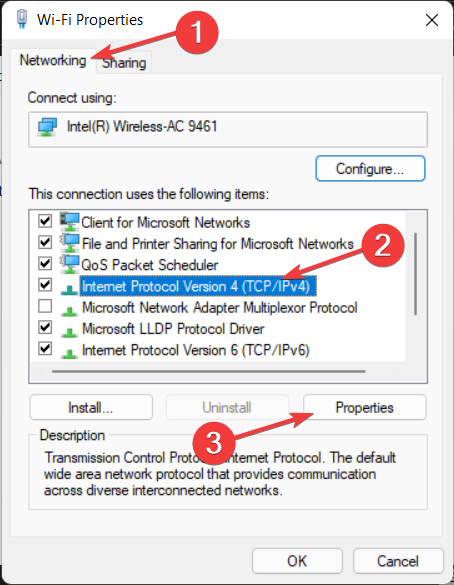
- Виберіть перемикач поряд Використовуйте наступні адреси DNS-серверів і введіть Бажано і Альтернатива серверів. Будь-якому пристрою, який підключається до Інтернету, призначається унікальна цифрова IP-адреса, наприклад 99.48.
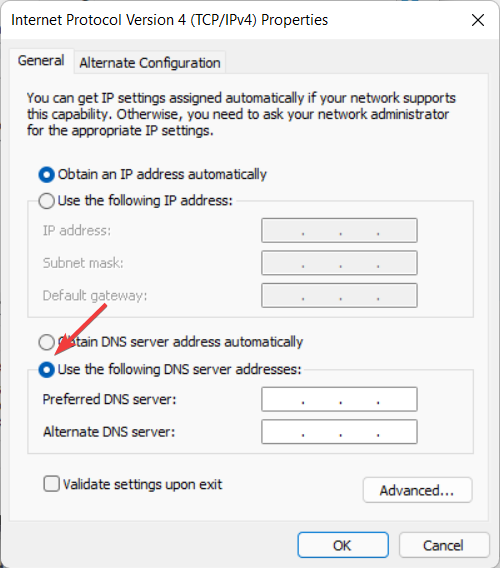
Одними з найкращих сторонніх DNS-серверів є Google Public DNS (8.8.8.8 і 8.8.4.4), Cloudflare (1.1.1.1 і 1.0.0.1) і OpenDNS (208.67.222.123 і 208.67.220.123). Кожен із цих постачальників послуг має основну та додаткову DNS-адреси, які можна використовувати для підключення.
Оскільки її дуже легко запам’ятати, публічна DNS Google є однією з найпоширеніших адрес в Інтернеті.
Той факт, що Google зберігає журнал IP-адрес, які отримують доступ до його серверів протягом одного-двох днів, є важливим, оскільки його можна використовувати для діагностики та усунення несправностей.
Також можуть існувати довготривалі журнали, але Google стверджує, що не зберігає жодної особистої інформації у своїх журналах. В результаті, якщо ви цінуєте свою конфіденційність, ви можете розглянути можливість використання іншої адреси DNS.
Що я можу зробити, якщо я отримую помилку NET HELPMSG 2191?
1. Перезапустіть DNS
- Відкрийте Функція пошуку Windows і введіть послуги. Натисніть найвищий результат, щоб відкрити Послуги додаток
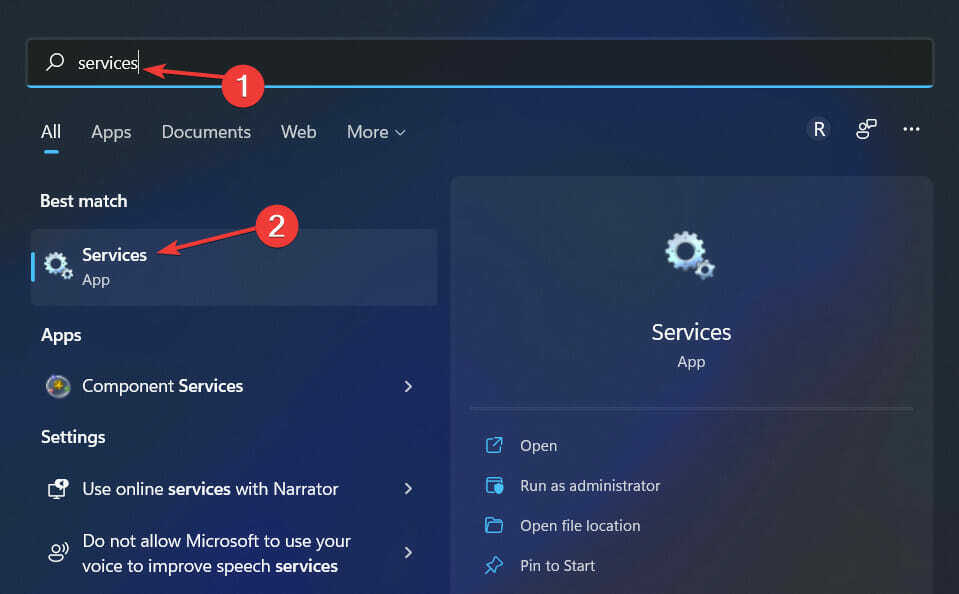
- Тут прокрутіть вниз, доки не зустрінете DNS клієнт і клацніть на ньому правою кнопкою миші, щоб вибрати Властивості.
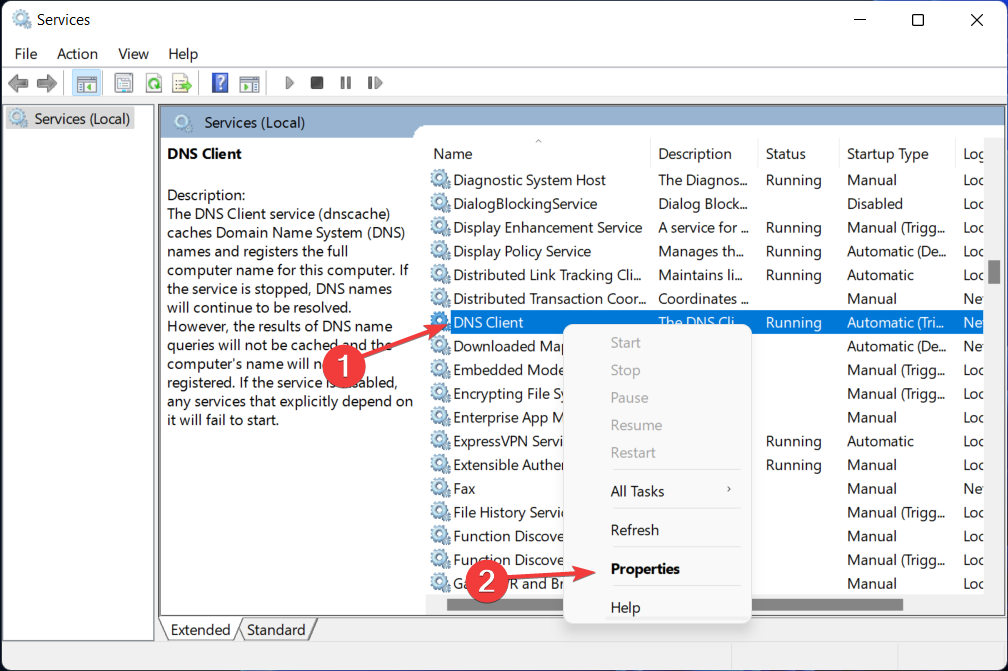
- Натисніть на СТІЙ кнопку, а потім кнопку старт кнопку. Однак якщо кнопки неактивні, перейдіть до другого рішення.
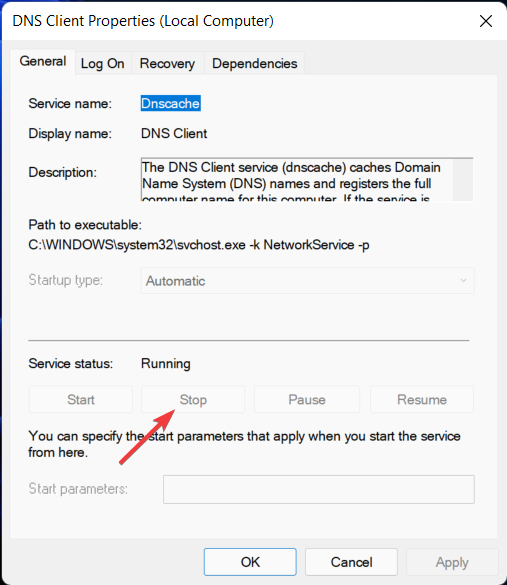
Порада експерта:
СПОНСОРОВАНО
Деякі проблеми з ПК важко вирішити, особливо коли мова йде про пошкоджені сховища або відсутні файли Windows. Якщо у вас виникли проблеми з виправленням помилки, ваша система може бути частково зламана.
Ми рекомендуємо встановити Restoro, інструмент, який просканує вашу машину та визначить несправність.
Натисніть тут завантажити та почати ремонт.
Ви можете створювати довгострокові виконувані програми, які працюють у власних сеансах, використовуючи служби Microsoft, раніше відомі як служби NT, які доступні на платформі Windows.
Ці служби можна запускати автоматично під час запуску комп’ютера, їх можна призупиняти та перезапускати, і вони не відображають жодного графічного інтерфейсу користувача.
Важливо зазначити, що оскільки очищення кешу DNS видаляє всі записи, воно також видаляє всі недійсні записів, що змушує ваш комп’ютер повторно заповнювати ці адреси під час наступної спроби доступу до них веб-сайти.
Ці нові адреси отримано з DNS-сервера, налаштованого для вашої мережі.
- Як вирішити проблеми з DNS у Windows 10/11 [Короткий посібник]
- Ось що робити, якщо неможливо отримати доступ до DNS-сервера
- Відповідаємо: що таке DNS і як ним користуватися?
2. Використовуйте редактор реєстру
- Відкрийте Функція пошуку Windows і введіть regedit всередині панелі пошуку. Виберіть найвищий результат, щоб відкрити Редактор реєстру.
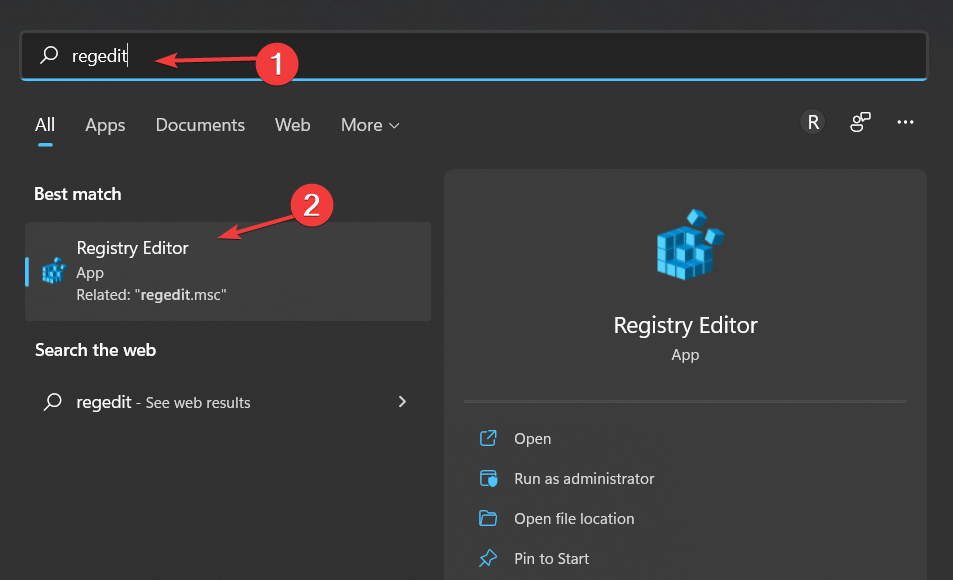
- Тут введіть наступне розташування та натисніть Введіть:
Комп’ютер\HKEY_LOCAL_MACHINE\SYSTEM\CurrentControlSet\Services\DNSCache\Parameters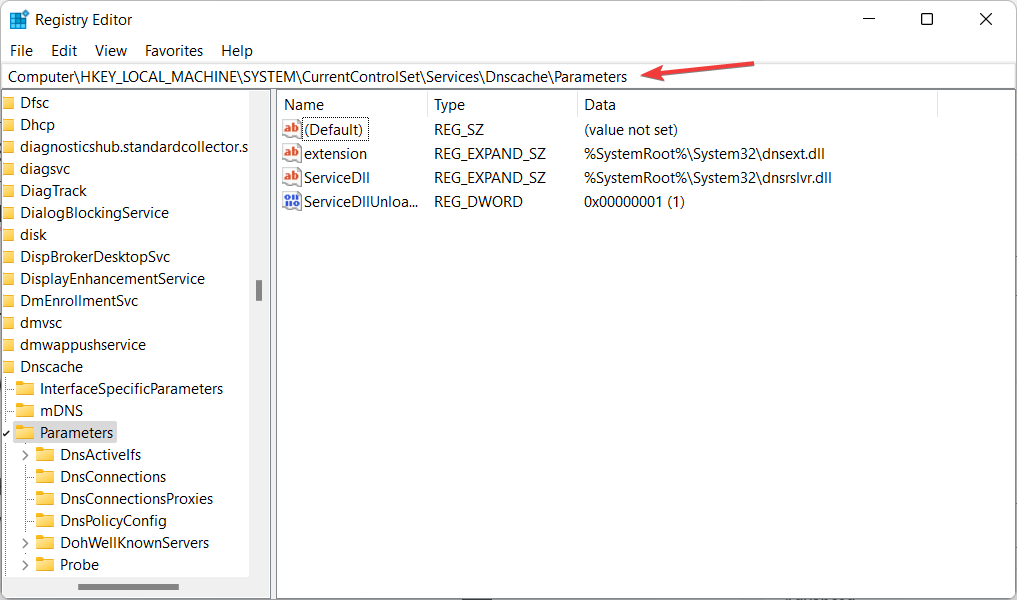
- Клацніть правою кнопкою миші на порожній області та створіть нову DWORD або QWORD залежно від вашої системи. DWORD, що є абревіатурою від подвійного слова, є визначенням типу даних, яке застосовується лише до Windows.
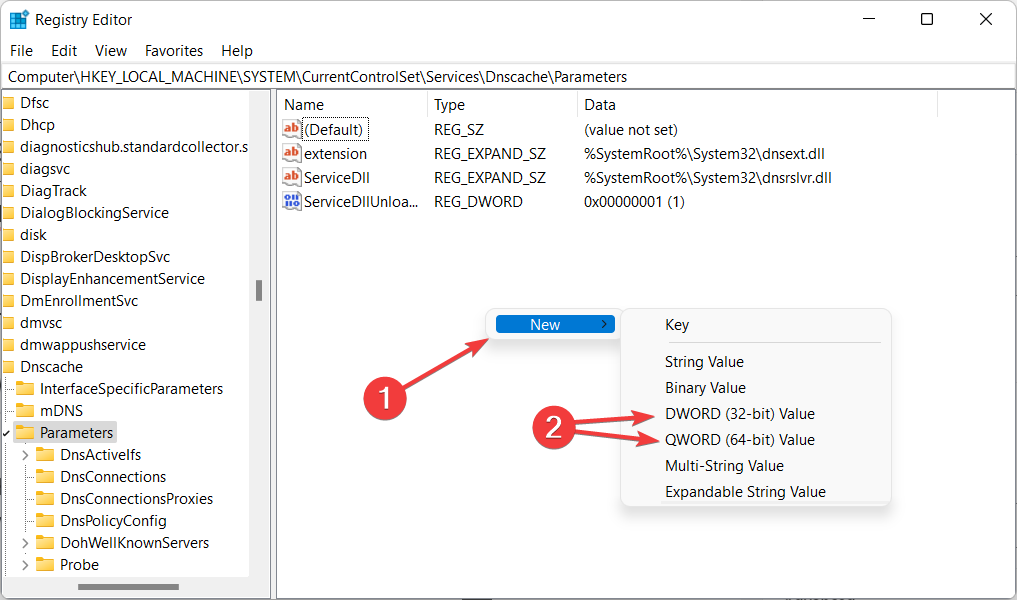
- Назвіть це MaxCacheTtl і двічі клацніть на ньому, щоб встановити значення Десятковий і 86400.
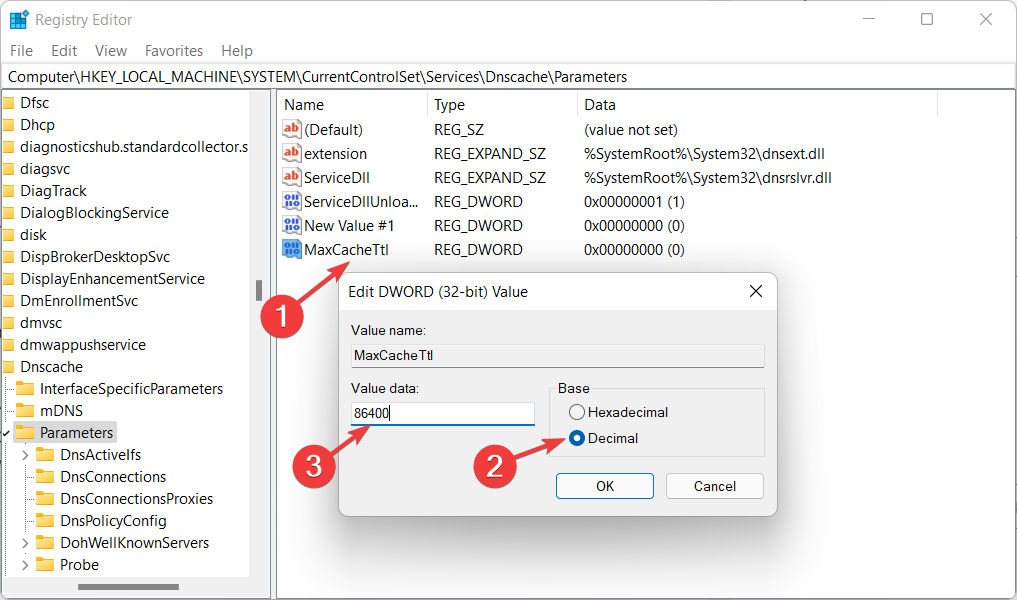
- Повторіть ті самі кроки та створіть новий DWORD / QWORD що називається MaxNegativeCacheTtl. Встановіть його значення на 5. Таким чином, кеш DNS буде скидатися кожні кілька годин.
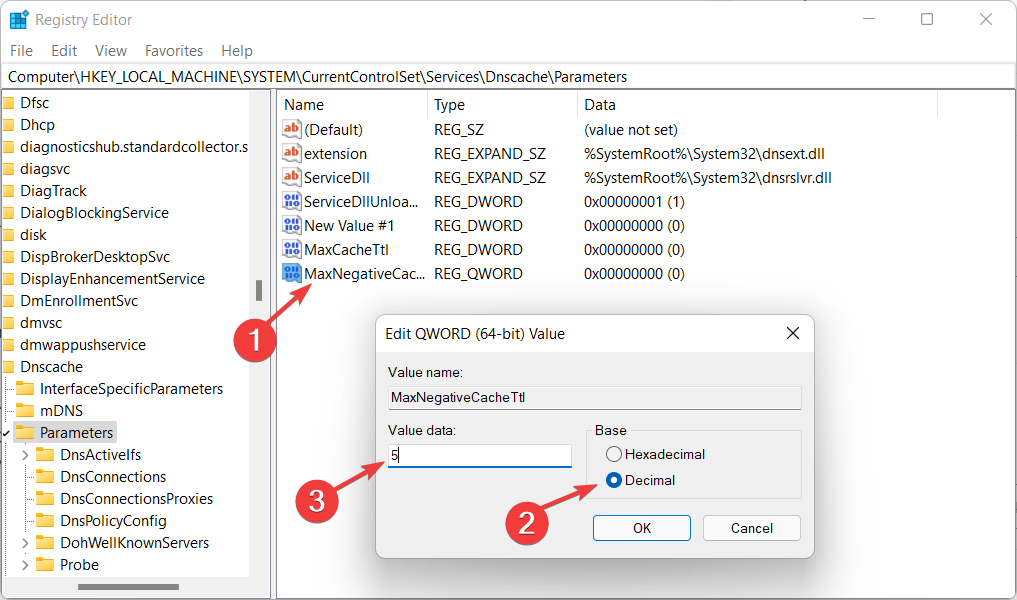
У редакторі реєстру користувачі можуть виконувати такі операції: створювати, змінювати, видаляти та перейменовувати ключі та підрозділи в реєстрі, а також змінювати та видаляти дані про значення.
Однак, якщо ви все ще не можете завершити рішення вище або воно не працює для вас, перевірте що робити, якщо не вдається перезапустити DNS-клієнт.
Чому я повинен використовувати сторонні сервери DNS?
DNS-сервери відповідають за підключення доменних імен до відповідних IP-адрес. Коли ви вперше вводите доменне ім’я у свій браузер, ваш комп’ютер зв’язується з DNS-сервером, який зараз використовується, і запитує, яка IP-адреса пов’язана з доменним іменем.
Потім IP-адреса підключається до вашого комп’ютера, який потім отримує для вас відповідну веб-сторінку. Ваш Інтернет-провайдер, швидше за все, відповідає за надання серверів, якими ви користуєтеся (ISP).
Якщо ви перебуваєте за маршрутизатором, можливо, ваш комп’ютер використовує маршрутизатор як свій DNS-сервер, але насправді маршрутизатор пересилає запити на сервери, надані вашим постачальником послуг Інтернету.
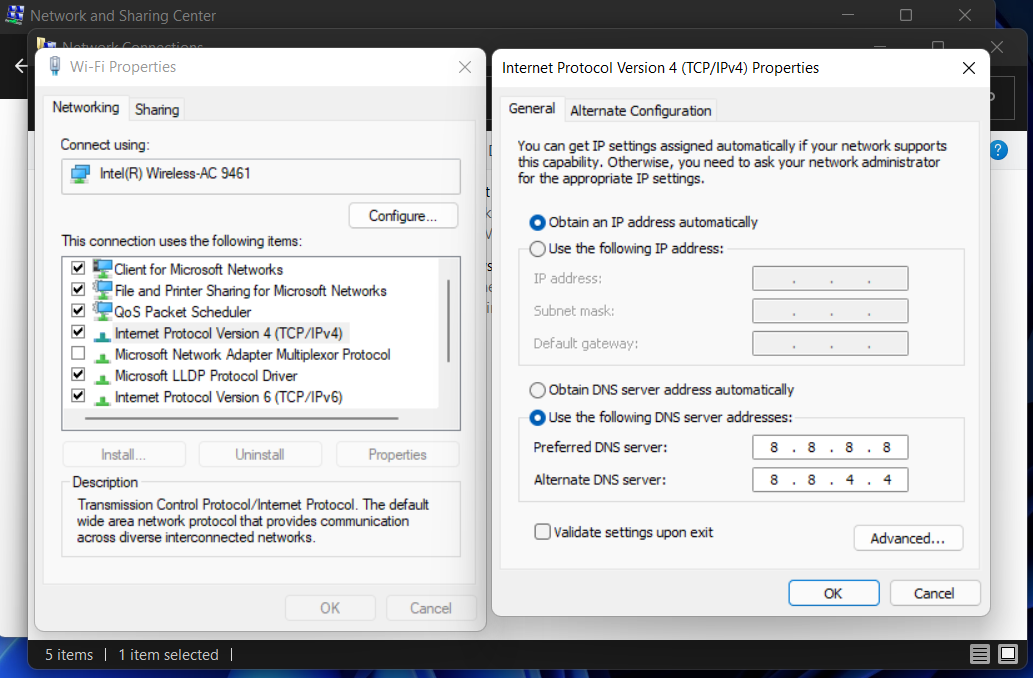
Комп’ютери зберігають DNS-відповіді локально, що означає, що запит не потрібно робити кожного разу, коли ви підключаєтеся до доменного імені, на якому ви вже були один або кілька разів.
Як тільки ваш комп’ютер має визначив IP-адресу пов’язаний із доменним ім’ям, він зберігатиме цю інформацію протягом певного періоду часу, дозволяючи вам підключатися швидше, пропустивши фазу запиту взагалі.
Як ми встановили вище, ви, швидше за все за допомогою серверів, наданих вашим постачальником послуг Інтернету. Однак ви не зобов’язані це робити. Замість цього ви можете використовувати ті, якими керує стороння компанія.
У деяких випадках ці DNS-сервери можуть надавати вам швидші рішення, дозволяючи швидше підключатися до доменного імені під час першого підключення до нього.
Але, на практиці, фактично відмінності швидкості, які ви відчуваєте буде визначатися вашою відстанню від сторонніх серверів, а також швидкістю серверів вашого Інтернет-провайдера (ISPDNS).
Чи був цей посібник корисним для вас? Не соромтеся повідомити нам свою думку в розділі коментарів нижче. Дякуємо за читання!
Виникли проблеми? Виправте їх за допомогою цього інструменту:
СПОНСОРОВАНО
Якщо наведені вище поради не допомогли вирішити вашу проблему, на комп’ютері можуть виникнути глибші проблеми з Windows. Ми рекомендуємо завантаження цього інструменту відновлення ПК (оцінка «Чудово» на TrustPilot.com), щоб легко їх вирішити. Після встановлення просто натисніть Розпочати сканування кнопку, а потім натисніть на Відремонтувати все.
![[Вирішено] ВИПРАВЛЕННЯ: DNS-сервер не відповідає у Windows 10](/f/180757d80575e5175d280197ef0cbd98.jpg?width=300&height=460)
![Як користуватися DNS-сервером 1.1.1.1 на ПК з Windows 10 [ШВИДКИЙ ГІД]](/f/0b26a5b8c96f0dd903239636038feaad.jpg?width=300&height=460)
![Ваш комп’ютер налаштовано правильно, але пристрій не реагує [FIX]](/f/c048af89c110a79a14eecd5a5fb718cf.jpg?width=300&height=460)